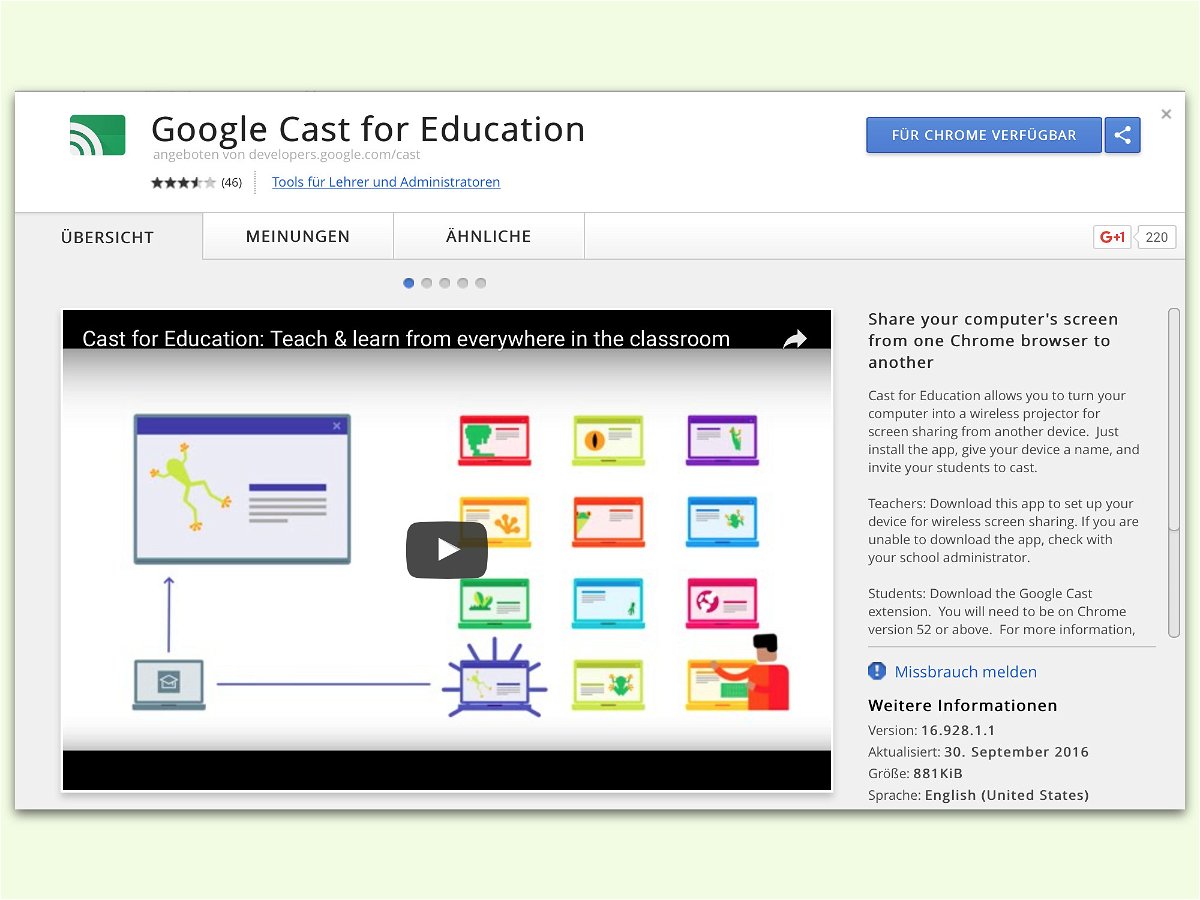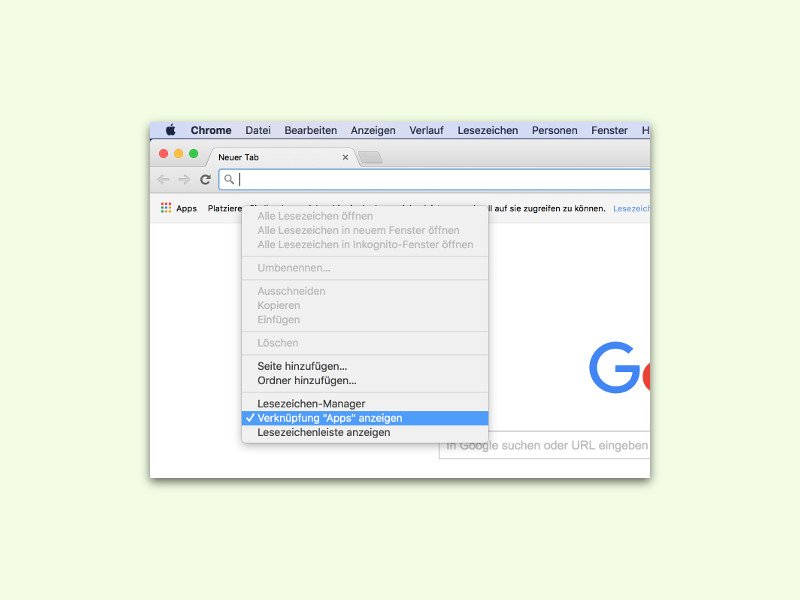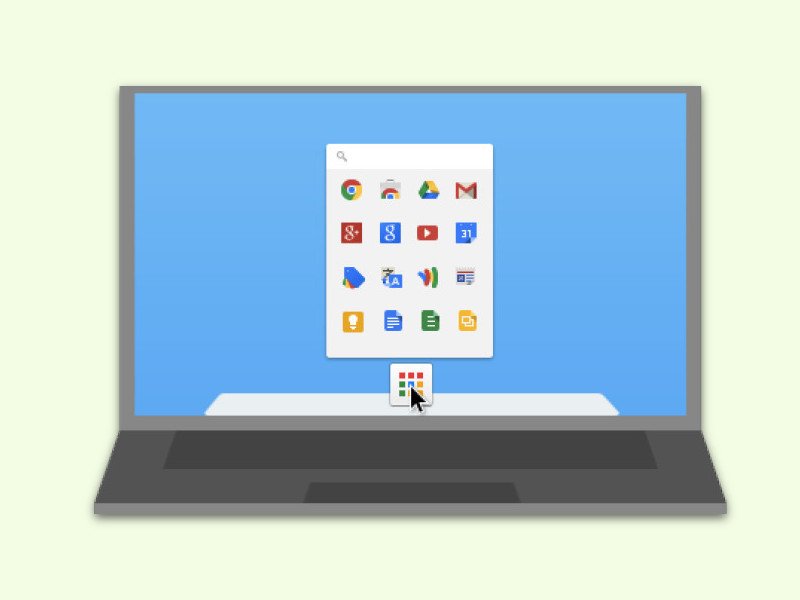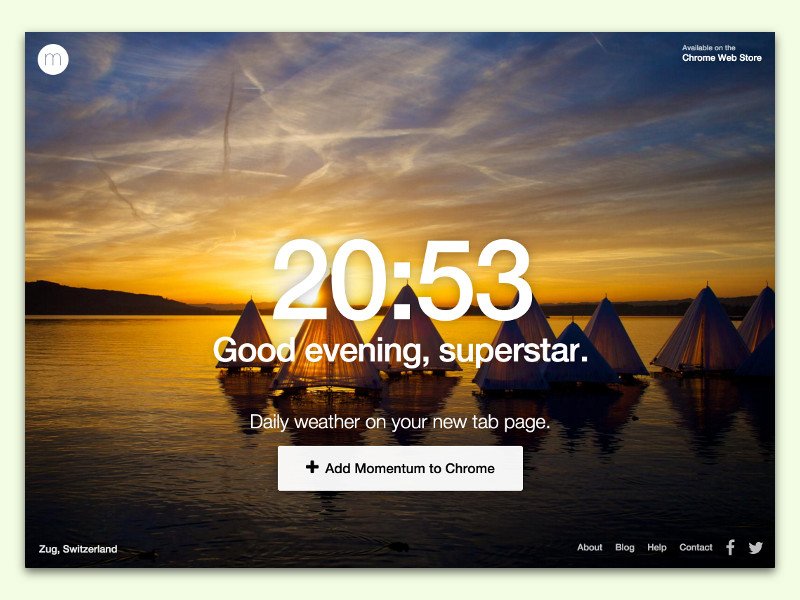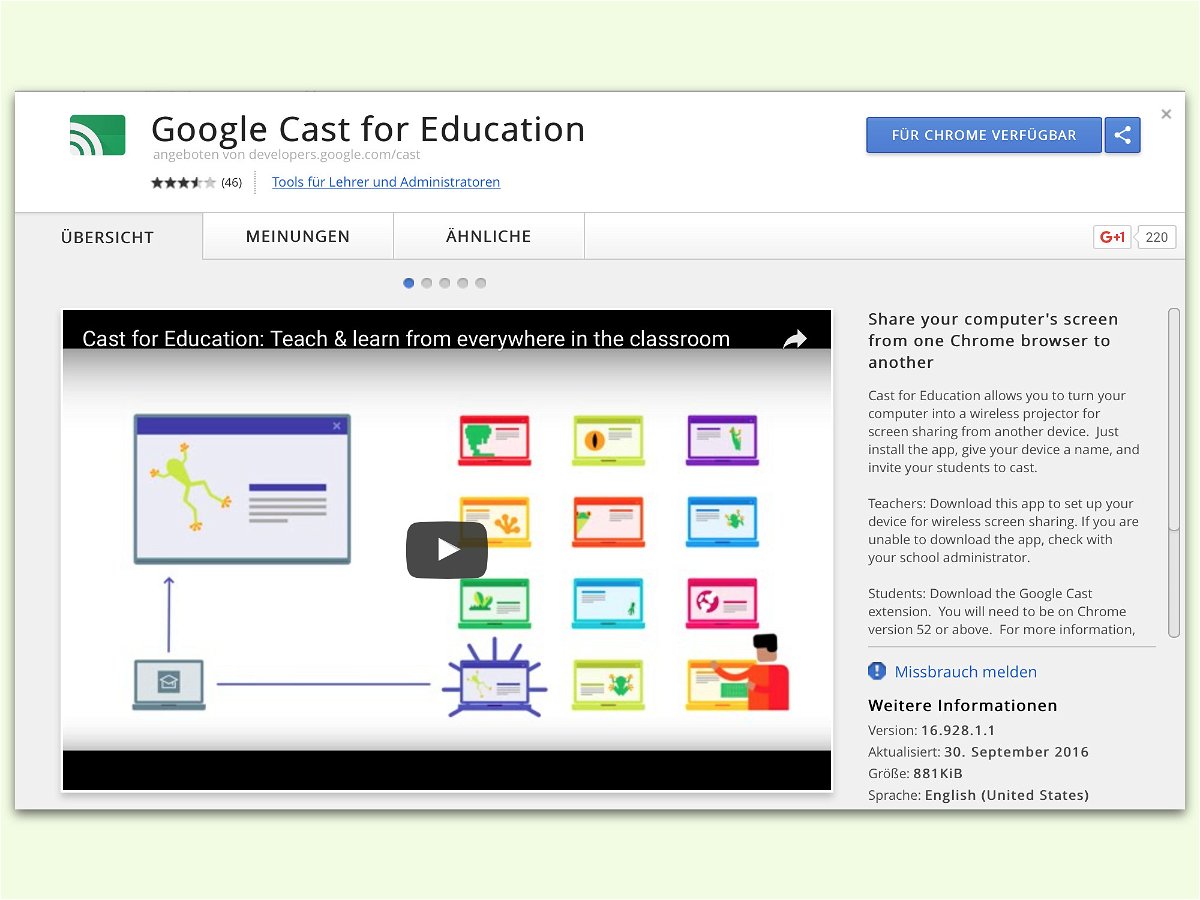
10.02.2017 | Netzwerk
Mit einem Chromecast-Stick lässt sich jeder Fernseher zu einem Smart-TV machen. Dabei empfängt das Gerät Daten von einem PC oder mobilen Gerät und zeigt sie auf dem Bildschirm an. Als Empfänger muss es aber kein Fernseher sein. Mit einem Gratis-Tool wird jeder PC zum Chromecast-Empfänger.
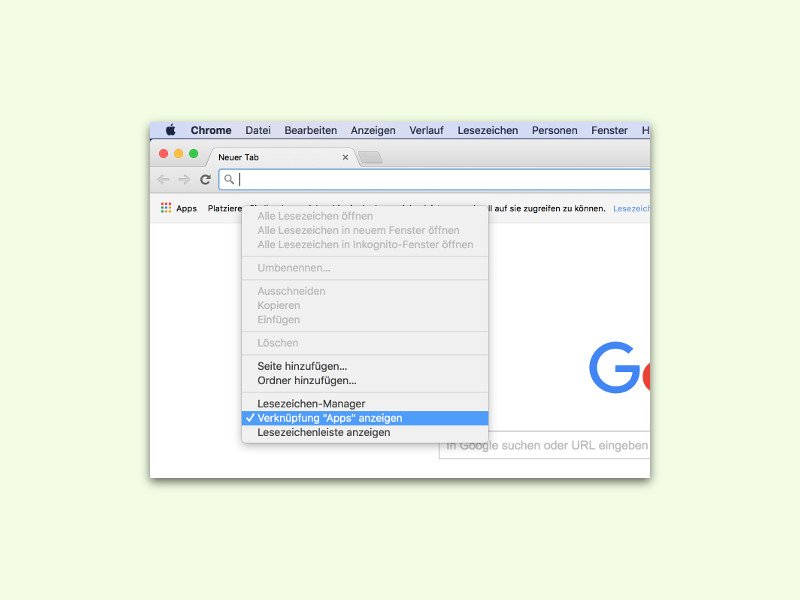
29.03.2016 | Internet
Am linken Ende der Lesezeichen-Leiste wird im Chrome-Browser eine Verknüpfung angezeigt, mit der sich mit einem Klick eine Liste aller Chrome-Apps zum direkten Starten anzeigen lässt. Wer die nicht nutzt oder braucht, entfernt die Verknüpfung und spart Platz.
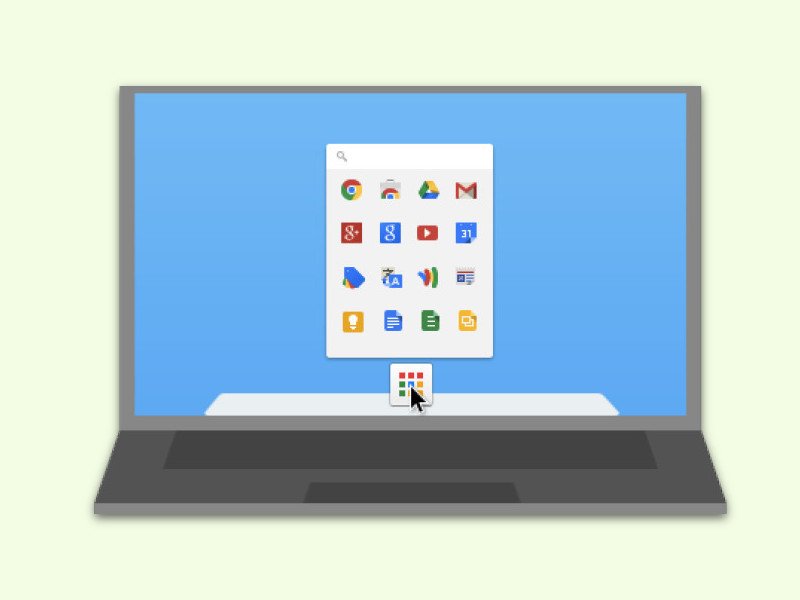
27.03.2016 | Internet
Letztes Jahr hat Google die Liste mit Benachrichtigungen aus dem Chrome-Browser entfernt, jetzt trifft es auch den App-Launcher. Das ist eine Schaltfläche in der Taskleiste oder im Dock, mit der sich Chrome-Apps direkt starten lassen.
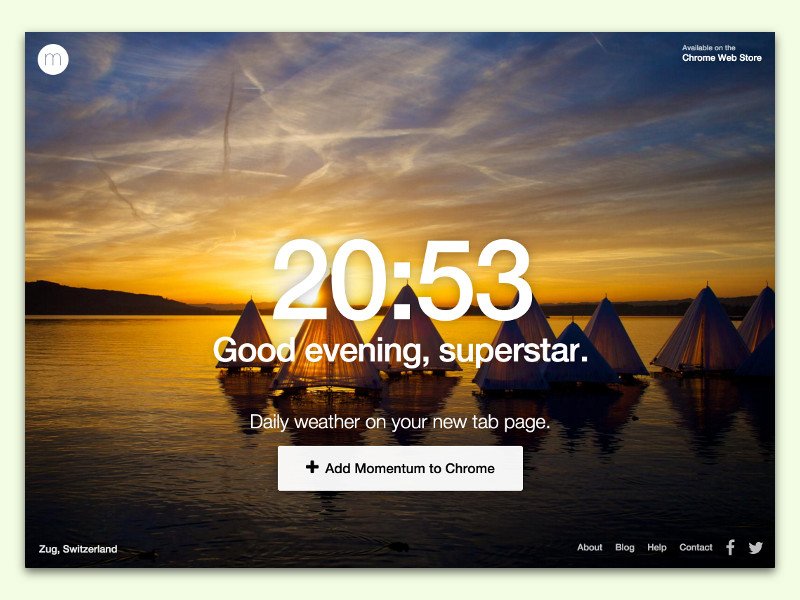
24.12.2015 | Internet
Schon von Haus aus präsentiert der Chrome-Browser nützliche Funktionen, wenn man einen neuen Tab öffnet. Einige Erweiterungen wollen dem Nutzer die Arbeit noch mehr erleichtern. Eine davon ist Momentum.

15.05.2015 | Internet
Google Chrome ist nicht mehr der minimale Webbrowser von einst – sondern inzwischen eine ganze Anwendungs-Plattform. Damit geht aber auch ein erheblicher Akkuverbrauch und Arbeitsspeicher einher.